مجموعه سطح میکسر رایگان
معرفی
این مثال از جریان دو فاز آشفته در یک میکسر تا حدی بافل نشان میدهد که چگونه میتوان یک شبیهسازی جریان دو فاز آشفته و وابسته به زمان را همراه با یک دامنه دوار تنظیم کرد. رابط بین دو سیال، آب و هوا، با استفاده از رویکرد تنظیم سطح، و تلاطم با استفاده از مدل آشفتگی k – ε مدلسازی میشود. هندسه میکسر مورد استفاده در این مدل با هندسه استفاده شده توسط J.-P مطابقت دارد. Torré و دیگران ( مرجع 1 )، و نتایج را می توان با آزمایش ها مقایسه کرد.
تعریف مدل
میکسر یک ظرف هم زده با روکش شیشه ای است. شکل 1 هندسه مدل را نشان می دهد. میکسر شامل یک پروانه سه تیغه و دو بافل دم بیورت است که در بالای ظرف قرار دارند. کف مخزن منحنی است و به پروانه سه پره اجازه می دهد تا نزدیک به پایین قرار گیرد. قطر قسمت استوانه ای مخزن 450 میلی متر و سطح آب اولیه 467 میلی متر است. دو بافل کانتور از بالای میکسر آویزان هستند و قسمت پایینی آنها 256 میلی متر بالاتر از پایین ظرف قرار دارد.
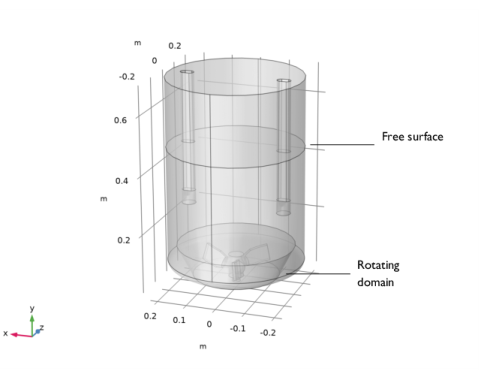
شکل 1: هندسه میکسر با دو میله و یک پروانه سه پره.
این مدل از یک شبیهسازی وابسته به زمان استفاده میکند که از حالت استراحت شروع میشود. سرعت چرخش پروانه به تدریج افزایش می یابد تا زمانی که در t = 5 ثانیه به 275 دور در دقیقه می رسد، و شبیه سازی تا t = 5.5 ثانیه ادامه می یابد. جریان در میکسر با استفاده از یک رابط فیزیکی جریان دو فازی، سطح تنظیم سطح، برای ردیابی رابط بین آب و هوا، با یک مدل آشفتگی k – ε مدلسازی میشود.
نتایج و بحث
نتایج ارائه شده در این بخش، بر شکل سطح آزاد ناپایدار تمرکز دارد. سطح آزاد در زمان های مختلف در شکل 2 تا شکل 8 رسم شده است . سطح اساساً بدون آشفتگی باقی می ماند تا زمانی که در حدود t = 4.0 ثانیه شروع به تشکیل یک “گرداب وان حمام” کند. گرداب کاملاً توسعه یافته است و در t = 4.5 ثانیه به پایین می رسد. هنگامی که پروانه به حداکثر سرعت دورانی رسید، در t = 5 ثانیه، شکل سطح آزاد با نتایج تجربی و عددی ارائه شده در Ref مطابقت دارد. 1. گرداب برای مدت کوتاهی قبل از شکستن در پروانه و حباب های هوا به داخل توده آب، کم و بیش پایدار است. این مرحله آخر در این مدل گنجانده نشده است، اما اگر شبیه سازی برای یک ثانیه دیگر تمدید شود، قابل مشاهده است.
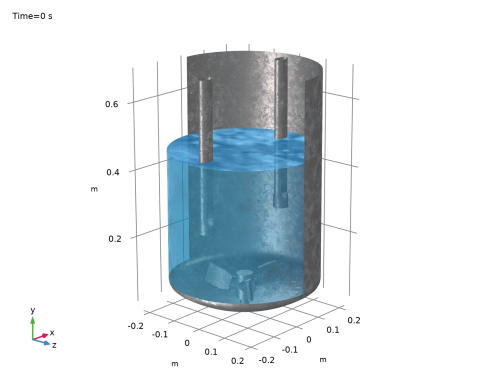
شکل 2: موقعیت سطح آب در t = 0 s.
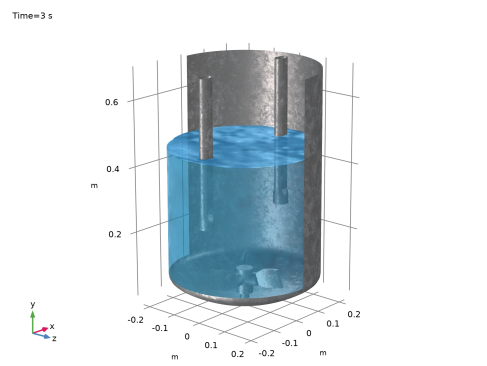
شکل 3: موقعیت سطح آب در t = 3.0 ثانیه. پروانه با سرعت 187 دور در دقیقه می چرخد، اما چرخش هنوز بر شکل سطح آزاد تأثیری نداشته است.

شکل 4: موقعیت سطح آب در t = 4.0 ثانیه. پروانه در حال حاضر با سرعت 259 دور در دقیقه می چرخد و سطح آزاد شروع به تغییر شکل کرده است.

شکل 5: موقعیت سطح آب در t = 4.3 ثانیه. پروانه تقریباً با حداکثر سرعت در حال چرخش است و سطح آزاد در حال تشکیل یک گرداب وان حمام است.

شکل 6: موقعیت سطح آب در t = 4.5 ثانیه. سطح آزاد به پروانه رسیده است و گرداب حدود یک ثانیه نیمه پایدار می ماند.
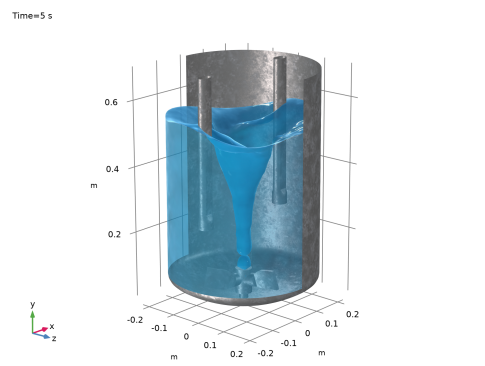
شکل 7: موقعیت سطح آب در t = 5.0 ثانیه. پروانه به حداکثر سرعت چرخش 275 دور در دقیقه رسیده است. شکل گرداب به طور کامل توسعه یافته است و می تواند با داده های تجربی مقایسه شود.

شکل 8: موقعیت سطح آب در t = 5.5 ثانیه. میکسر به مدت 0.5 ثانیه با سرعت ثابت در حال چرخش بوده است و گرداب کمابیش پایدار می ماند. اگر مدل برای مدت طولانیتری شبیهسازی شود، شکل گرداب در پروانه شکسته و حبابهای هوا از بین میرود.
نکاتی درباره پیاده سازی COMSOL
برنامه حاضر از پیش شرط Block-Navier-Stokes به جای پیش شرط پیش فرض برای GMRES هنگام حل معادلات Navier-Stokes استفاده می کند. این پیشتهویهکننده میتواند معادلات فشار و سرعت را هنگام حل جدا کند و ممکن است راهحلهای سریعتری را برای مدلهای تراکمناپذیر وابسته به زمان بزرگ با اعداد رینولدز بالا یا ویسکوزیته پایین ارائه دهد.
ارجاع
1. J.-P. توره و دیگران، “مطالعه تجربی و محاسباتی شکل گرداب در یک رگ آشفته نیمه آشفته”، شیمی. مهندس علمی ، جلد 62، شماره 7، صفحات 1915-1926، 2007.
مسیر کتابخانه برنامه: Mixer_Module/Tutorials/free_surface_mixer_ls
دستورالعمل مدلسازی
از منوی File ، New را انتخاب کنید .
جدید
در پنجره جدید ، روی  Model Wizard کلیک کنید .
Model Wizard کلیک کنید .
مدل جادوگر
1 | در پنجره Model Wizard ، روی |
2 | در درخت Select Physics ، Fluid Flow>Multiphase Flow> Rotating Machinery, Two-phase Flow, Level Set> Turbulent Flow> Turbulent Flow, k- ε را انتخاب کنید . |
3 | روی افزودن کلیک کنید . |
4 |
5 | در درخت انتخاب مطالعه ، از پیش تعیین شده مطالعات برای انتخاب چندفیزیکی> وابسته به زمان با شروع فاز را انتخاب کنید . |
6 |
از آنجایی که تمرکز اصلی بر روی فیزیک و اعداد خواهد بود، درمان دقیق روش ساخت هندسه خارج از محدوده این آموزش قرار دارد. در عوض، هندسه در فایل free_surface_mixer_geom_sequence.mph آماده شده است . می توانید با وارد کردن دنباله هندسه از آن فایل شروع کنید.
هندسه 1
1 | در نوار ابزار Geometry ، روی |
2 | به پوشه Application Libraries مدل بروید و روی فایل free_surface_mixer_geom_sequence.mph دوبار کلیک کنید . |
3 | در نوار ابزار Geometry ، روی |
یک تابع پله ای را برای استفاده در هنگام افزایش سرعت چرخش تعریف کنید.
تعاریف جهانی
مرحله 1 (مرحله 1)
1 | در نوار ابزار Home ، روی |
2 | در پنجره تنظیمات برای مرحله ، قسمت پارامترها را پیدا کنید . |
3 | در قسمت متن مکان ، 2.5 را تایپ کنید . |
4 | برای گسترش بخش Smoothing کلیک کنید . در قسمت متنی Size of transition zone ، عدد 5 را تایپ کنید . |
مش متحرک
دامنه چرخشی 1
1 | در پنجره Model Builder ، در قسمت Component 1 (comp1)>Moving Mesh روی Rotating Domain 1 کلیک کنید . |
2 | در پنجره تنظیمات برای چرخش دامنه ، قسمت انتخاب دامنه را پیدا کنید . |
3 | در لیست، 1 و 2 را انتخاب کنید . |
4 |
5 | فقط دامنه 3 را انتخاب کنید. |
6 | قسمت Rotation را پیدا کنید . در قسمت متن f ، 275[rpm]*step1(t[1/s]) را تایپ کنید . |
7 | قسمت Axis را پیدا کنید . بردار u rot را به صورت مشخص کنید |
0 | ایکس |
1 | Y |
0 | ز |
انتخاب هایی را برای استفاده در هنگام تنظیم مدل و در نمودارها اضافه کنید.
تعاریف
تمام مرزهای بیرونی
1 | در نوار ابزار تعاریف ، روی |
2 | در پنجره تنظیمات برای Explicit ، همه مرزهای خارجی را در قسمت متن برچسب تایپ کنید . |
3 | قسمت Input Entities را پیدا کنید . تیک همه دامنه ها را انتخاب کنید . |
4 | قسمت Output Entities را پیدا کنید . از لیست موجودیت های خروجی ، مرزهای مجاور را انتخاب کنید . |
مرزهای منبع و مقصد
1 | در نوار ابزار تعاریف ، روی |
2 | در پنجره تنظیمات برای Explicit ، مرزهای منبع و مقصد را در قسمت نوشتار برچسب تایپ کنید . |
3 | قسمت Input Entities را پیدا کنید . از لیست سطح نهاد هندسی ، Boundary را انتخاب کنید . |
4 |
5 | در کادر محاوره ای Paste Selection ، 2 3 30 31 را در قسمت متن انتخاب تایپ کنید . |
6 | روی OK کلیک کنید . |
دیوارها
1 | در نوار ابزار تعاریف ، روی |
2 | در پنجره تنظیمات برای تفاوت ، Walls را در قسمت متن برچسب تایپ کنید . |
3 | قسمت Geometric Entity Level را پیدا کنید . از لیست Level ، Boundary را انتخاب کنید . |
4 | قسمت Input Entities را پیدا کنید . در قسمت Selections to add ، روی |
5 | در کادر محاورهای افزودن ، همه مرزهای خارجی را در فهرست انتخابها برای افزودن انتخاب کنید . |
6 | روی OK کلیک کنید . |
7 | در پنجره تنظیمات برای تفاوت ، بخش Input Entities را پیدا کنید . |
8 | در قسمت انتخابها برای تفریق ، روی |
9 | در کادر محاورهای افزودن ، مرزهای منبع و مقصد را در فهرست انتخابها برای تفریق انتخاب کنید . |
10 | روی OK کلیک کنید . |
مرزهای بیرونی به دامنه دوار
1 | در نوار ابزار تعاریف ، روی |
2 | در پنجره تنظیمات برای Explicit ، Exterior boundaries to rotating domain را در قسمت نوشتار Label تایپ کنید . |
3 | فقط دامنه 3 را انتخاب کنید. |
4 | قسمت Output Entities را پیدا کنید . از لیست موجودیت های خروجی ، مرزهای مجاور را انتخاب کنید . |
دیوارهای پروانه
1 | در نوار ابزار تعاریف ، روی |
2 | در پنجره تنظیمات برای تقاطع ، Impeller Walls را در قسمت متن برچسب تایپ کنید . |
3 | قسمت Geometric Entity Level را پیدا کنید . از لیست Level ، Boundary را انتخاب کنید . |
4 | قسمت Input Entities را پیدا کنید . در قسمت «انتخابها برای تقاطع» ، روی |
5 | در کادر محاورهای افزودن ، در فهرست انتخابها برای تقاطع ، دیوارها و مرزهای خارجی به دامنه چرخشی را انتخاب کنید . |
6 | روی OK کلیک کنید . |
سپس، مطالب را از کتابخانه مواد بردارید.
مواد را اضافه کنید
1 | در نوار ابزار Home ، روی |
2 | به پنجره Add Material بروید . |
3 | در درخت، Built-in>Water, liquid را انتخاب کنید . |
4 | روی Add to Component در نوار ابزار پنجره کلیک کنید . |
5 | در درخت، Built-in>Air را انتخاب کنید . |
6 | روی Add to Component در نوار ابزار پنجره کلیک کنید . |
7 | در نوار ابزار Home ، روی |
8 |
9 | در کادر محاورهای Show More Options ، در درخت، کادر را برای گره Physics>Advanced Physics Options انتخاب کنید . |
10 | روی OK کلیک کنید . |
جریان آشفته، K- ε (SPF)
1 | در پنجره تنظیمات برای جریان آشفته ، k- ε ، بخش Physical Model را پیدا کنید . |
2 | چک باکس Include gravity را انتخاب کنید . |
3 | برای گسترش بخش تنظیمات پیشرفته کلیک کنید . زیربخش حل خطی را پیدا کنید . تیک گزینه Use Block Navier-Stokes preconditioner in time dependent studies را انتخاب کنید . |
جاذبه 1
1 | در پنجره Model Builder ، در قسمت Component 1 (comp1)>Turbulent Flow، k- ε (spf) روی Gravity 1 کلیک کنید . |
2 | در پنجره تنظیمات برای جاذبه ، بخش شتاب جاذبه را پیدا کنید . |
3 | بردار g را به صورت مشخص کنید |
0 | ایکس |
-g_const | y |
0 | z |
در مرحله بعد، یک فشار اولیه را تنظیم کنید که حضور هر دو فاز را به حساب می آورد.
مقادیر اولیه 1
1 | در پنجره Model Builder ، روی مقادیر اولیه 1 کلیک کنید . |
2 | در پنجره تنظیمات برای مقادیر اولیه ، قسمت مقادیر اولیه را پیدا کنید . |
3 | در قسمت متن p ، tpf1.rho2*g_const*(0.7[m]-y)*ls.Vf2+tpf1.rho1*g_const*(0.4667[m]-y)*ls.Vf1 را تایپ کنید . |
4 | کادر چک جبران فشار هیدرواستاتیک را پاک کنید . |
محدودیت نقطه فشار 1
1 | در نوار ابزار فیزیک ، روی |
2 | فقط نقطه 22 را انتخاب کنید. |
3 | در پنجره تنظیمات برای محدودیت نقطه فشار ، قسمت محدودیت فشار را پیدا کنید . |
4 | کادر چک جبران فشار هیدرواستاتیک را پاک کنید . |
مجموعه سطح (LS)
مقادیر اولیه، سیال 2
1 | در پنجره Model Builder ، در قسمت Component 1 (comp1)> Level Set (ls) روی Initial Values, Fluid 2 کلیک کنید . |
2 | فقط دامنه 2 را انتخاب کنید. |
چند فیزیک
جریان دو فاز، مجموعه سطح 1 (tpf1)
1 | در پنجره Model Builder ، در قسمت Component 1 (comp1)>Multiphysics روی دو فاز جریان، مجموعه سطح 1 (tpf1) کلیک کنید . |
2 | در پنجره تنظیمات برای جریان دو فاز ، مجموعه سطح ، قسمت ویژگی های سیال 1 را پیدا کنید . |
3 | از لیست Fluid 1 ، Water, liquid (mat1) را انتخاب کنید . |
4 | قسمت Fluid 2 Properties را پیدا کنید . از لیست Fluid 2 ، Air (mat2) را انتخاب کنید . |
دیوار خیس شده، اتوماتیک از قاب
1 | در نوار ابزار Physics ، روی |
2 | در پنجره تنظیمات دیوار خیس شده ، Wetted Wall، Automatic را از کادر در قسمت نوشتار برچسب تایپ کنید . |
3 | قسمت انتخاب مرز را پیدا کنید . از لیست انتخاب ، دیوارها را انتخاب کنید . |
4 | در لیست، 32 را انتخاب کنید . |
5 |
سرعت ترجمه به صورت پیش فرض روی Automatic from frame تنظیم می شود . این بدان معنی است که مرزهای مجاور دامنه چرخشی به دلیل سرعت زاویه ای می چرخند. با این حال، مرز 32 (پایه میکسر) در مجاورت دامنه چرخشی است اما نباید بچرخد. یک ویژگی جدید Wetted Wall اضافه کنید و سرعت ترجمه را روی صفر (دیوار ثابت) تنظیم کنید .
دیوار خیس شده، دیوار ثابت
1 | در نوار ابزار Physics ، روی |
2 | در پنجره تنظیمات دیوار خیس شده ، Wetted Wall، Fixed wall را در قسمت نوشتار Label تایپ کنید . |
3 | فقط مرز 32 را انتخاب کنید. |
4 | قسمت Wall Movement را پیدا کنید . از لیست سرعت ترجمه ، صفر (دیوار ثابت ) را انتخاب کنید . |
مش 1
1 | در پنجره Model Builder ، در قسمت Component 1 (comp1) روی Mesh 1 کلیک کنید . |
2 | در پنجره تنظیمات مش ، بخش Sequence Type را پیدا کنید . |
3 | از لیست، مش کنترل شده توسط کاربر را انتخاب کنید . |
سایز 1
در پنجره Model Builder ، در قسمت Component 1 (comp1)>Mesh 1 روی Size 1 کلیک راست کرده و Build Selected را انتخاب کنید .
سایز ۲
1 | روی Component 1 (comp1)>Mesh 1>Size 1 کلیک راست کرده و Duplicate را انتخاب کنید . |
2 | در پنجره تنظیمات برای اندازه ، قسمت انتخاب موجودیت هندسی را پیدا کنید . |
3 | از لیست Selection ، Impeller Walls را انتخاب کنید . |
سایز 3
1 | در پنجره Model Builder ، روی Mesh 1 کلیک راست کرده و Size را انتخاب کنید . |
2 | در پنجره تنظیمات برای اندازه ، قسمت انتخاب موجودیت هندسی را پیدا کنید . |
3 | از لیست سطح موجودیت هندسی ، Edge را انتخاب کنید . |
4 | فقط لبه های 13، 18، 47 و 52 را انتخاب کنید. |
5 | بخش اندازه عنصر را پیدا کنید . از فهرست Calibrate for ، Fluid dynamics را انتخاب کنید . |
6 | از لیست Predefined ، Finer را انتخاب کنید . |
7 |
مطالعه 1
مرحله 2: وابسته به زمان
1 | در پنجره Model Builder ، در مطالعه 1 ، روی Step 2: Time Dependent کلیک کنید . |
2 | در پنجره تنظیمات مربوط به زمان وابسته ، قسمت تنظیمات مطالعه را پیدا کنید . |
3 | در قسمت متن زمان خروجی ، range(0,0.1,5.5) را تایپ کنید . |
راه حل 1 (sol1)
1 | در نوار ابزار مطالعه ، روی |
2 | در پنجره Model Builder ، گره Solution 1 (sol1) را گسترش دهید . |
3 | در پنجره Model Builder ، گره Study 1>Solver Configurations>Solution 1 (sol1)> Dependent Variables 2 را گسترش دهید ، سپس روی فیلد Velocity ( فریم فضایی ) (comp1.u) کلیک کنید . |
4 | در پنجره تنظیمات برای فیلد ، بخش Scaling را پیدا کنید . |
5 | از لیست روش ، دستی را انتخاب کنید . |
6 | در قسمت Scale text عدد 10 را تایپ کنید . |
7 | در پنجره Model Builder ، در قسمت Study 1>Solver Configurations>Solution 1 (sol1) روی Time-Dependent Solver 1 کلیک کنید . |
8 | در پنجره تنظیمات برای حل وابسته به زمان ، برای گسترش بخش Time Steping کلیک کنید . |
9 | زیربخش تنظیمات متغیر جبری را پیدا کنید . از لیست اولیه سازی سازگار ، خاموش را انتخاب کنید . |
مدل با سرعت چرخش صفر شروع می شود، بنابراین نیازی به مقداردهی اولیه نیست.
10 |
نتایج
1 | در پنجره تنظیمات برای نتایج ، قسمت به روز رسانی نتایج را پیدا کنید . |
2 | کادر بررسی Only plot when requested را انتخاب کنید . |
سطح بدون آب
1 | در نوار ابزار صفحه اصلی ، روی |
2 | در پنجره تنظیمات برای گروه طرح سه بعدی ، سطح بدون آب را در قسمت نوشتار برچسب تایپ کنید . |
3 | برای گسترش بخش عنوان کلیک کنید . از لیست نوع عنوان ، سفارشی را انتخاب کنید . |
4 | زیربخش Type and data را پیدا کنید . تیک Type را پاک کنید . |
5 | کادر بررسی توضیحات را پاک کنید . |
6 | تیک Unit را پاک کنید . |
7 | قسمت Plot Settings را پیدا کنید . کادر بررسی لبه های مجموعه داده Plot را پاک کنید . |
سطح 1
روی Water Free Surface کلیک راست کرده و Surface را انتخاب کنید .
انتخاب 1
1 | در پنجره Model Builder ، روی Surface 1 کلیک راست کرده و Selection را انتخاب کنید . |
2 | در پنجره تنظیمات برای انتخاب ، قسمت انتخاب را پیدا کنید . |
3 | از لیست انتخاب ، دیوارها را انتخاب کنید . |
4 | در لیست، 12 ، 16 و 18 را انتخاب کنید . |
5 |
ظاهر مواد 1
1 | در پنجره Model Builder ، روی Surface 1 کلیک راست کرده و Material Appearance را انتخاب کنید . |
2 | در پنجره تنظیمات برای ظاهر مواد ، بخش ظاهر را پیدا کنید . |
3 | از لیست ظاهر ، سفارشی را انتخاب کنید . |
4 | از لیست نوع مواد ، آهن (خراشیده) را انتخاب کنید . |
سطح 2
1 | در پنجره Model Builder ، روی Water Free Surface کلیک راست کرده و Surface را انتخاب کنید . |
2 | در پنجره تنظیمات برای Surface ، روی Replace Expression در گوشه سمت راست بالای بخش Expression کلیک کنید . از منو، Component 1 (comp1)>Level Set>ls.Vf1 – Volume fraction of fluid 1 را انتخاب کنید . |
3 | برای گسترش بخش Range کلیک کنید . کادر بررسی Manual data range را انتخاب کنید . |
4 | در قسمت حداقل متن، 0.5 را تایپ کنید . |
5 | در قسمت Maximum text، 1 را تایپ کنید . |
انتخاب 1
1 | روی Surface 2 کلیک راست کرده و Selection را انتخاب کنید . |
2 | فقط مرزهای 12، 16 و 18 را انتخاب کنید. |
ظاهر مواد 1
در پنجره Model Builder ، روی Surface 2 کلیک راست کرده و Material Appearance را انتخاب کنید .
شفافیت 1
روی Surface 2 کلیک راست کرده و Transparency را انتخاب کنید .
ایزورفیس 1
1 | در پنجره Model Builder ، روی Water Free Surface کلیک راست کرده و Isosurface را انتخاب کنید . |
2 | در پنجره تنظیمات برای Isosurface ، بخش Expression را پیدا کنید . |
3 | در قسمت متن Expression ، ls.Vf1 را تایپ کنید . |
4 | قسمت Levels را پیدا کنید . در فیلد متنی مجموع سطوح ، 1 را تایپ کنید . |
ظاهر مواد 1
روی Isosurface 1 کلیک راست کرده و Material Appearance را انتخاب کنید .
شفافیت 1
1 | در پنجره Model Builder ، روی Isosurface 1 راست کلیک کرده و Transparency را انتخاب کنید . |
2 | در پنجره تنظیمات برای شفافیت ، بخش شفافیت را پیدا کنید . |
3 | مقدار Transparency را روی 0.15 قرار دهید . |
4 | در نوار ابزار Water Free Surface ، روی |
سطح بدون آب
1 | در پنجره Model Builder ، در بخش Results روی Water Free Surface کلیک کنید . |
2 | در پنجره Settings for 3D Plot Group ، بخش Data را پیدا کنید . |
3 | از لیست زمان (ها) ، 5.5 را انتخاب کنید . |
4 | در نوار ابزار Water Free Surface ، روی |




